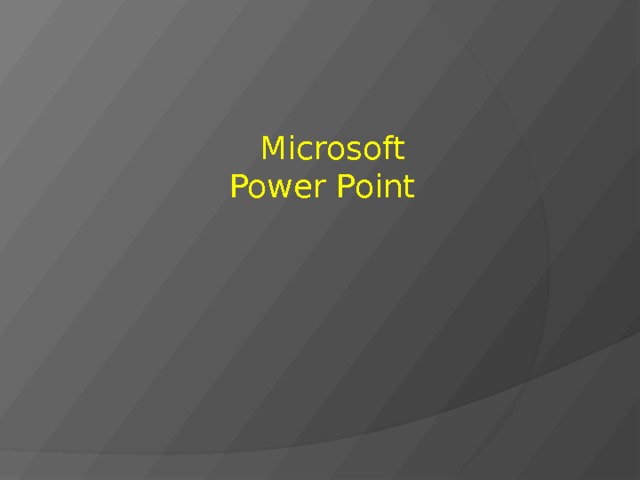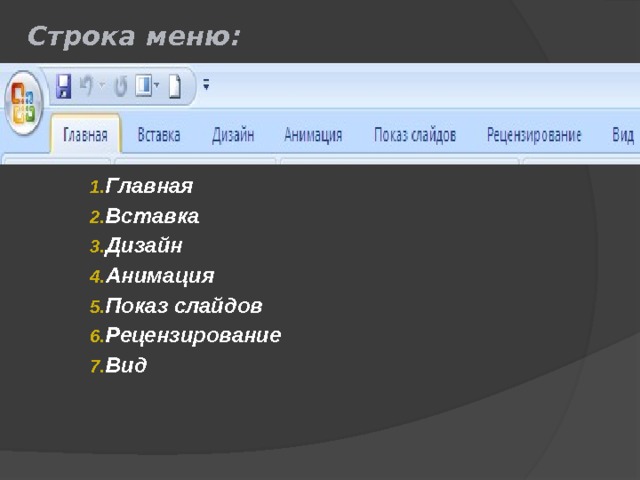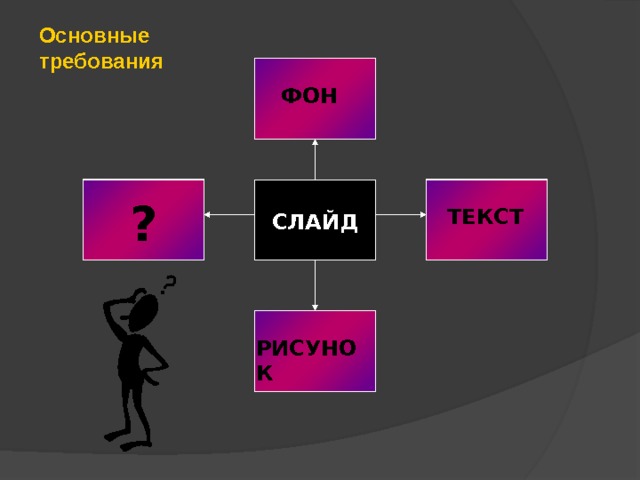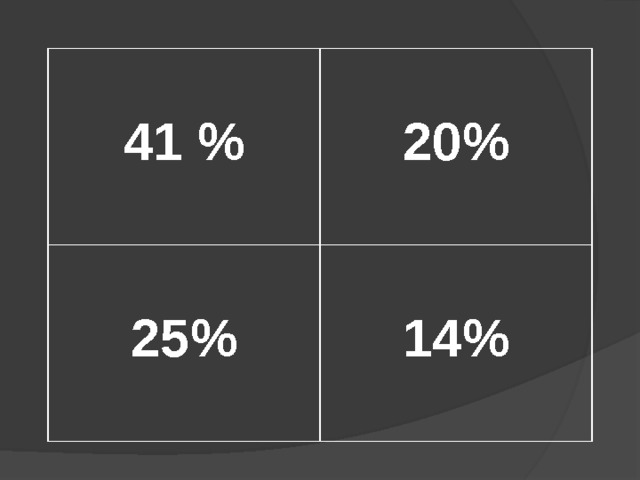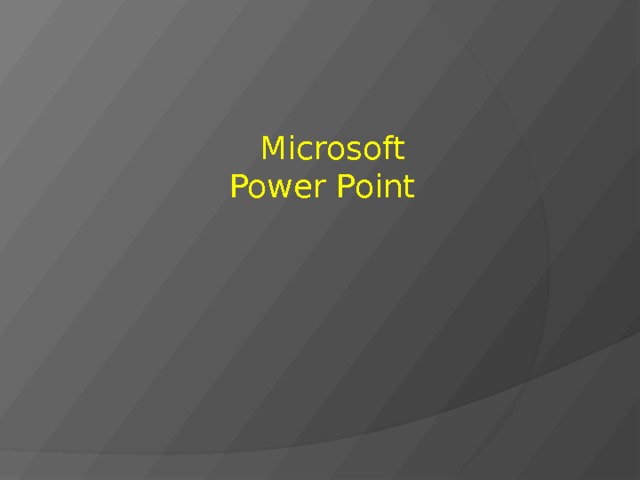
Microsoft
Power Point

Скажи мне, и я забуду.
Покажи мне, и я запомню.
Вовлеки меня, и я научусь.
Китайская мудрость

Внешний вид программы .
Power Point – это одна из программ пакета Microsoft Office. Её интерфейс достаточно прост в использовании и понятен всем от начинающего пользователя до программиста.
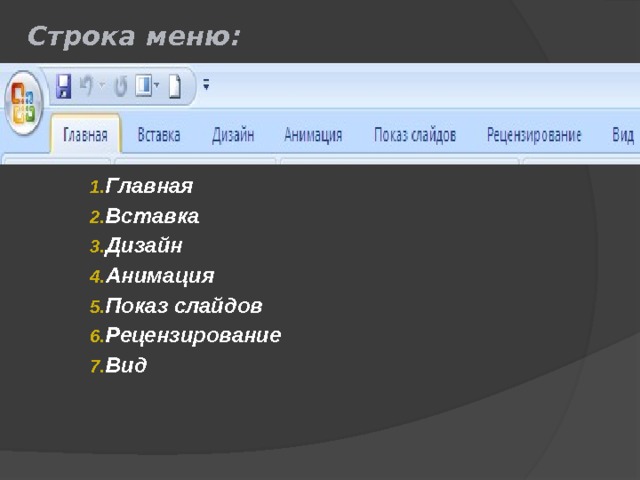
Строка меню:
- Главная Вставка Дизайн Анимация Показ слайдов Рецензирование Вид
- Главная Вставка Дизайн Анимация Показ слайдов Рецензирование Вид
- Главная
- Вставка
- Дизайн
- Анимация
- Показ слайдов
- Рецензирование
- Вид

Буфер обмена . Он работает аналогично буферу Windows.
Слайды . Предназначено для создания и редактирование слайдов.
Шрифт. В данном разделе можно изменить стиль, размер, цвет и др. значения шрифта текста.
Начнем изучать инструменты программы. Главная.

Абзац. В этом разделе вкладки редактируется выравнивание текста, настраиваются маркеры, устанавливается междустрочный интервал и т.п.
Рисование. Здесь можно выбрать экспресс – стиль рабочей области, вставить какую либо геометрическую фигуру и отредактировать их.
Начнем изучать инструменты программы. Главная

Вставка
Таблицы. Предназначено для добавления и редактирования таблиц. С помощью этой функции можно вставить таблицу с нужным количеством ячеек.
Иллюстрации . При необходимости добавить какой либо рисунок или фигуру, составить диаграмму, нужно взглянуть на раздел Иллюстрации и выбрать подходящий объект.
Связи. Следующий раздел служит для помещения на рабочую область Гиперссылки , на какую угодно веб – страницу, или выполнить какое либо действие, принципиально похожее на принцип Гиперссылки.

Вставка
Текст . С помощью этого раздела можно добавить необычные вставки, символы для выделения особо важной информации в тексте.
Клипы мультимедиа. Служит для вставки видеоклипа или аудиозаписи.

Дизайн.
Параметры страницы. Служит для выбора размера страницы и ориентации слайда.
Фон. Позволяет изменить стиль фона.
Темы. Позволяет выбрать тему слайда, содержащую цвет фона, стиль и цвет шрифта.

Анимация.
Анимация. Позволяет настроить анимационный эффект объекта – рисунка или текста.
Просмотр. Осуществляет просмотр проделанной работы.
Переход к этому слайду. С помощью этой функции настраивается появление слайда во время просмотра презентации.

Показ слайдов.
С помощью
этой вкладки мы улучшим качество и сделаем презентацию интересней.
Начать показ слайдов. Функция производит показ слайдов, в том или ином порядке.
Настройка. Дополнительные настройки показа слайдов.
Мониторы Выбор разрешения экрана во время демонстрации.

Рецензирование
Правописание. Служит для проверки орфографии, перевода выделенного текста на другой язык и открытия области задач “Справочные материалы” для поиска по справочным материалам (словарям, энциклопедиям).
Примечания. Предназначено для создания и редактирования примечаний к выделенным объектам.
Защитить. Ограничивает доступ пользователей к презентации.

ТРЕБОВАНИЯ К ОФОРМЛЕНИЮ ПРЕЗЕНТАЦИИ В POWER POINT
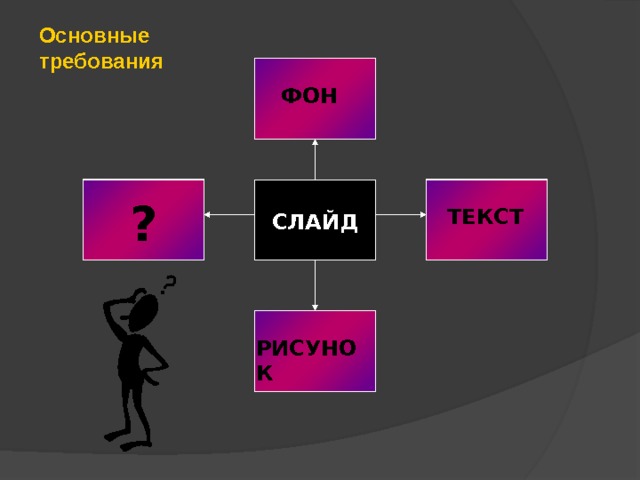
Основные требования
ФОН
?
ТЕКСТ
СЛАЙД
РИСУНОК

РАСПРЕДЕЛЕНИЕ внимания на слайде:
- 61% - верхняя часть слайда
- 61% - верхняя часть слайда
- 61% - верхняя часть слайда
- 61% - верхняя часть слайда
- 61% - верхняя часть слайда
- 39% - нижняя часть слайда
- 39% - нижняя часть слайда
- 39% - нижняя часть слайда
- 39% - нижняя часть слайда
- 39% - нижняя часть слайда
Если слайд разбить на 4 части, это выглядит так: Следующий слайд
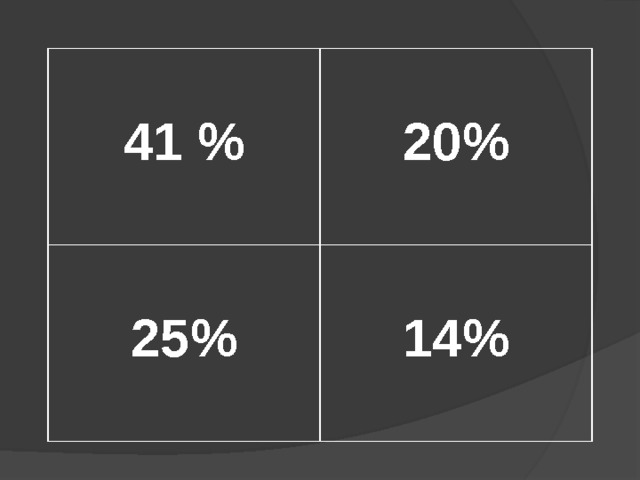
41 %
20%
25%
14%

Текстовая информация
Текстовая информация должна быть:
- четкой, лаконичной,
- четкой, лаконичной,
- четкой, лаконичной,
- четкой, лаконичной,
- четкой, лаконичной,
- четкой,
- лаконичной,
поэтому очень удобно использовать маркированный список
Длина каждого маркированного пункта не должна превышать одной строки.

Текстовая информация
- На одном слайде не более 6 предложений
- В предложении не более 6 слов
- Не использовать выравнивание текста по ширине
- Рамки использовать в исключительных случаях
- Для выделения ключевых моментов не использовать цвет, т.к. это разрывает внимание

ШРИФТ
- Заголовок не менее 30 Текст не менее 24 Весь текст вводится жирным (полужирным) шрифтом
- Заголовок не менее 30 Текст не менее 24 Весь текст вводится жирным (полужирным) шрифтом
- Заголовок не менее 30
- Текст не менее 24
- Весь текст вводится жирным (полужирным) шрифтом

С
п
ф
ы
т
к
е
ф
е
ц
э
О сколько нам открытий чудных
Готовит просвещенья дух,
И опыт, сын ошибок трудных,
И гений, парадоксов друг…
А.С.Пушкин

Спасибо за внимание!